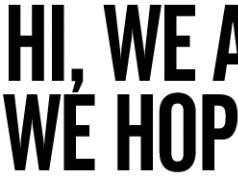IN өнгөрсөн жилМобайл дата хэрэглээ огцом өссөн. Програмууд улам өлсөж, шинэ хувилбаруудыг шинэчлэхийг байнга шахаж байна. Өмнө нь вэб серфингийг голчлон текстэд ашигладаг байсан. Одоо видео стриминг үйлчилгээ өргөн тархсан болж, платформууд болжээ Нийгмийн сүлжээ Facebook, Instagram зэрэг нь видео үйлчилгээг нэгтгэж, гол чиглэл болгожээ. Андройд дээр дата хэрэглээгээ багасгах нь илүү хэцүү байдаг.
Энд бид хамгийн ихийг цуглуулсан үр дүнтэй арга замууд Android өгөгдлийг хадгалах.
Андройд дээрх дата хэрэглээг багасгах шилдэг 8 арга - Андройд дээрх өгөгдлийг хадгалах
Android тохиргоонд дата ашиглалтыг хязгаарлах
Сарын дата ашиглалтын хязгаарыг тогтоох нь хамгийн чухал энгийн зүйл, та өөрийн мэдэлгүйгээр хэт их хэмжээний өгөгдлийг ашиглахаас зайлсхийхийн тулд хийж болно. Та "Тохиргоо" програмыг ашиглан Android дээр гар утасны дата ашиглалтыг хязгаарлаж болно. руу шилжих тохиргооболон " Хэрэглээөгөгдөл">> Тооцооны мөчлөг >> Өгөгдлийн хязгаар ба тооцооны мөчлөг. Тэнд та сарын дотор ашиглах өгөгдлийн дээд хэмжээг тохируулах боломжтой. Нэмж хэлэхэд, та өгөгдлийн хязгаарт хүрмэгц сүлжээнээс автоматаар салгахыг сонгож болно.

Програмын түүхий өгөгдлийг хязгаарлах
Зарим аппликейшн нь ухаалаг гар утсыг ашиглаагүй байсан ч мобайл дата зарцуулсаар байна. Дэвсгэр өгөгдөл нь олон үйлдэл хийх эсвэл дэлгэц унтарсан үед програмуудыг хянах, шинэчлэх боломжийг танд олгоно. Гэхдээ програм бүр арын датаг ашиглах шаардлагагүй.
Руу явах " Тохиргоо >> Өгөгдлийн ашиглалт",Мөн та аль програмын ихэнх өгөгдлийг ашиглаж байгаа статистикийг харах боломжтой.

Аппликешн дээр дарснаар тухайн програмын урд болон арын хэрэглээг харах боломжтой. Өгөгдлийн өмнөх ашиглалт гэдэг нь програмыг нээх үед идэвхтэй ашиглаж байх үед түүний зарцуулсан өгөгдөл юм. Арын дата гэдэг нь таныг апп ашиглаагүй, програм нь ард ажиллаж байх үед хэрэглэдэг өгөгдөл юм. Энэ нь үйлдэл хийх шаардлагагүй бөгөөд автоматаар үүсдэг. Үүнд програмын автомат шинэчлэлт эсвэл синхрончлол зэрэг зүйлс багтаж болно.
Хэрэв та арын өгөгдөл нь програмын хувьд хэт өндөр байгаа бөгөөд програмыг үргэлж арын дэвсгэр дээр байлгах шаардлагагүй гэж үзвэл " Програмын дэвсгэрийг хязгаарлах". Энэ нь програмыг нээх үед л өгөгдөл зарцуулж, бага дата ашиглах болно.

Андройд дээрх траффикийг хэмнэхийн тулд Chrome дахь өгөгдөл шахалтыг ашиглана уу
Google Chrome бол Android-д зориулсан хамгийн алдартай хөтөчүүдийн нэг юм. Энэ нь Android дээрх дата хэрэглээг мэдэгдэхүйц бууруулах боломжтой суурилагдсан функцтэй.
Өгөгдлийн шахалтыг идэвхжүүлсэн үед таны бүх траффик Google-ээс ажиллуулдаг прокси серверээр дамждаг. Таны утас руу илгээхээс өмнө өгөгдлийг шахаж, оновчтой болгох болно. Үүний үр дүнд вэб контентод мэдэгдэхүйц өөрчлөлт оруулахгүйгээр өгөгдлийн зарцуулалт багасч, хуудас ачаалах хугацаа хурдан болно.
Өгөгдлийн шахалтыг ашиглахын тулд Chrome-г нээж, баруун дээд буланд байрлах 3 цэгийн цэсийг товшоод " Тохиргоо"доош гүйлгэж " Мэдээллийн дэлгүүр". Тэнд та баруун дээд буланд дарж өгөгдөл хадгалах функцийг идэвхжүүлж болно.

Мэдээлэл хадгалах функцийг идэвхжүүлснээр хортой хуудсуудыг илрүүлж, хортой програм болон хортой контентоос хамгаалах Chrome-ын Safe Browsing системийг хэрэгжүүлдэг. Дээрх дэлгэцийн зургаас харахад Chrome нэг сарын хугацаанд мэдээллийн 17%-ийг хадгалж чадсан байна.
Та Chrome дээрх энэ тохиргооны самбарыг харж, тодорхой хугацаанд хэр их өгөгдөл хадгалсанаа харах боломжтой.
Андройд дээр траффикийг хэрхэн хэмнэх вэ - Зөвхөн Wi-Fi-аар дамжуулан програмуудыг шинэчлэх
Гар утасны дата хэрэглээг багасгах хамгийн үр дүнтэй аргуудын нэг бол Play Store дахь програмын автомат шинэчлэлтийг идэвхгүй болгох явдал юм. Play Store руу очоод "Дарна уу" Цэс" >> « Тохиргоо" >> « Автомат програмын шинэчлэлтүүд."Сонгосон эсэхээ шалгаарай Зөвхөн Wi-Fi-аар програмыг автоматаар шинэчлэх" Эсвэл та "-г сонгож болно. Үгүйбиелүүлэх програмын автомат шинэчлэлтүүд", гэхдээ та програмын шинэчлэлтийг үе үе гараар санаж байх шаардлагатай тул үүнийг хийхийг зөвлөдөггүй.

Дамжуулах үйлчилгээний хэрэглээгээ хязгаарлаарай
Хөгжим, видеог дамжуулах нь контентоос гадна өндөр чанартай зураг авахыг хүсдэг. Мобайл дата ашиглахдаа тэднээс зайлсхийхийг хичээ. Та өөрийн хадгалах сандаа хөгжим, видеог хадгалах эсвэл WiFi-д холбогдсон үедээ татаж авах боломжтой. Хөдөлгөөнт төхөөрөмж дээр дамжуулалт хийхдээ дата ашиглалтыг багасгахын тулд дамжуулалтын чанарыг бууруулж болно. Youtube нь маш их мэдээлэл зарцуулдаг тул Android дээр гар утасны дата ашиглахдаа видеоны нягтралыг багасгах хэрэгтэй.
Програмуудаа хянаж байгаарай
Өгөгдөлөөс хамааралтай програмуудыг ашиглах нь таны гар утасны сүлжээний дата хэрэглээнд ноцтой нөлөөлнө. Google Зураг апп нь таны зургийг товшилт бүрээр арын дэвсгэр дээр синк хийх боломжтой гэдгийг та мэдэхгүй байж магадгүй юм. Facebook, Instagram зэрэг олон нийтийн мэдээллийн хэрэгслээр маш их мэдээлэл зарцуулдаг. Эдгээр программ дээр видео болон GIF үзэхээс зайлсхийхийг хичээгээрэй.
Дата бага зарцуулж, шаардлагатай функцуудыг гүйцэтгэх зарим програмын өөр хувилбаруудыг ашиглаж үзээрэй. Жишээлбэл, Facebook Lite бол Facebook програмын маш хөнгөн хувилбар юм. Үүнээс гадна энэ нь батерейны ашиглалт, дата ашиглалтыг хэмнэдэг. TweetCaster бол Twitter програмын ижил төстэй сонголт юм.
Офлайн ашиглахад зориулсан Google Газрын зургийн кэш
Та Google Газрын зураг апп-д газрын зураг хадгалах боломжтой гэдгээ мэдэх үү? Google газрын зургийг офлайнаар ашиглахын тулд кэш хийх нь таны цаг хугацаа болон өгөгдлийг хэмнэх боломжтой. Газрын зургийг ачаалсны дараа та GPS-ээ ашиглан утсаа офлайн байх үед ч удирдах боломжтой. Зарим газар сүлжээний хамрах хүрээтэй эсэхэд хэзээ ч итгэлтэй байж чадахгүй тул энэ нь өдөр тутмын ажилдаа явах, ажилдаа явахад тохиромжтой. Энэ сайхан санааөөрийн нутаг дэвсгэр болон байнга аялдаг бүс нутгуудын газрын зургийг татаж авах.
Тиймээс дараагийн удаа Wi-Fi-д холбогдсон үедээ Google Maps-г нээж, цэс рүү ороод " Офлайн газрын зураг".» . Тэнд та "товшиж болно" Картаа өөрөө сонго” гэснийг сонгоод офлайн байхыг хүссэн газраа томруулж эсвэл жижигрүүлнэ.

Та бүсээ шийдсэнийхээ дараа "Дарна уу" Татаж авах ».

Бүртгэлийн синхрончлолын тохиргоог оновчтой болгож байна
Таны бүртгэлийн тохиргоог анхдагчаар синк хийсэн. Зураг, видео зэрэг файлуудыг синк хийхдээ синхрончлолын үйлчилгээг ашигладаг Facebook болон Google+ зэрэг датад хамааралтай програмуудад автомат синк хийхийг бүү асаа.
Өөрчлөлт хийх үед Google таны өгөгдлийг байнга синк хийдэг. Эдгээр синхрончлолын үйлчилгээний ихэнх нь шаардлагагүй байж болно. Энэхүү дэвсгэр синхрончлол нь өгөгдлийн хэрэглээ болон батерейны ашиглалтын аль алинд нь нөлөөлдөг.
Синхрончлолын тохиргоог тохируулахын тулд " Тохиргоо >> Дансууд» . Тэнд та өөр өөр програмуудын синхрончлолын тохиргоог хийж болно. Google синкийг оновчтой болгохын тулд дээр дарна уу Googleмөн танд хэрэггүй сонголтуудыг идэвхгүй болго. Жишээлбэл, надад Google Фитийн өгөгдөл хэрэггүй, Google PlayКино болон Google Play Хөгжмийг синк хийх. Тиймээс би бусад үйлчилгээг синхрончлолд үлдээж, тэдгээрийг сольсон.

- Wi-Fi-д холбогдсон үедээ том файлуудыг татаж аваарай.
- Зай чөлөөлөх өөр арга байхгүй бол системийн кэшийг цэвэрлэж болохгүй.
- Шаардлагатай бол мобайл датаг унтраа.
- Мэдүүлэхийг хүсэхгүй байгаа програмынхаа мэдэгдлийг унтраа.
- Байнга шинэчлэгддэг үндсэн дэлгэцийн виджетүүдэд илүү урт сэргээх интервал тохируулна уу.
Та Андройд дээрх дата ашиглалтыг багасгах эдгээр аргуудыг ашигтай гэж үзэж, Android дээрх өгөгдлийг хэрхэн хадгалах вэ гэсэн асуултын хариултыг олж мэдсэн үү? Доорх сэтгэгдэл дээр санал хүсэлтээ хуваалцаарай.
Интернэт үйлчилгээ үзүүлэгчид хэрэглэгчдийн интернэтэд зарцуулсан мегабайтыг бүртгэдэг байсан үе аль хэдийн ард хоцорчээ. Өнөөдөр гэрийн интернетийн тарифын төлөвлөгөө нь хурдаараа ялгаатай байна. Гэхдээ үүрэн холбооны операторууд бүрэн хязгааргүй интернетээр хангах гэж яарахгүй байгаа бөгөөд дүрмээр бол зөвхөн тодорхой хэмжээний хямд урсгалыг хуваарилдаг.
Гэхдээ өнөөдөр хүмүүс төдийгүй ухаалаг гар утаснууд өөрсдөө интернетгүйгээр амьдарч чадахгүй: тэр өөрөө шөнө дунд ямар нэгэн зүйл татаж аваад, хэд хэдэн програмыг шинэчилдэг, өглөө нь хавсралт татаж авах урьдчилсан төлбөрт ачаалал байхгүй болсон. шуудангаас. Үүнийг хэрхэн даван туулах, үнэтэй интернетийг хэрхэн хэмнэх талаар бодож үзье.
⇡ Стандарт үйлдлийн системийн хэрэгслүүдийг ашиглан замын хөдөлгөөний хяналт
Эхлээд нэмэлт програм суулгахгүйгээр юу хийж болохыг харцгаая. Android тохиргоонд "Хөдөлгөөний хяналт" гэсэн хэсэг байдаг бөгөөд та Wi-Fi болон дамжуулан өгөгдөл дамжуулахыг тусад нь хянах боломжтой. гар утасны сүлжээ. Та мөн өгөгдөл дамжуулахыг, өөрөөр хэлбэл мобайл интернетийн хэрэглээг бүхэлд нь унтрааж болно.
Үйлдлийн систем нь сонгосон хугацаанд замын хөдөлгөөний ашиглалтын графикийг харуулдаг (та графикийн дагуу гулсагчийг хөдөлгөж өөрчлөх боломжтой) бөгөөд аль програмууд хамгийн их мэдээлэл зарцуулдагийг харуулдаг. Аппликешн дээр дарснаар та түүнд зориулж тусгайлан бүтээсэн хэрэглээний графикийг харж болно.

Хөдөлгөөнт интернетийн таб дээр та тодорхой хугацаанд замын хөдөлгөөний хэрэглээнд хязгаарлалт тавьж болно. Хязгаарыг ижил диаграм дээр тогтоосон бөгөөд тусдаа гулсагч ашиглан босгыг сонгосон бөгөөд үүнд хүрэхэд систем нь хязгаарыг удахгүй дуусгах тухай анхааруулгыг харуулах болно. Хэрэв замын хөдөлгөөн дуусвал төхөөрөмж автоматаар өгөгдөл дамжуулахыг унтраана.

Олон Android програмууд интернеттэй цаана нь холбогддог бөгөөд үүний үр дүнд утасны эзэмшигч сэрэхээс өмнө замын хөдөлгөөн зарцуулагддаг. Үүнээс урьдчилан сэргийлэхийн тулд та тусдаа програмуудыг ашиглахыг идэвхгүй болгож болно хөдөлгөөнт урсгалАр талд нь. Үүнийг хийхийн тулд замын хөдөлгөөний хэрэглээний цонхон дээрх програмын нэр дээр дарж, "Арын дэвсгэрийн өгөгдлийг хязгаарлах" нүдийг чагтална уу.
Энэ функцийг дэлхий даяар идэвхгүй болгож болно. Үүнийг хийхийн тулд "Хөдөлгөөний хяналт" хэсэгт байгаа тохиргоонууд руу очоод ижил нэртэй хайрцгийг чагтална уу. Та мөн автомат өгөгдлийн синхрончлолыг энд идэвхгүй болгож болно. Дэлхий даяар татаж авахыг хориглосон нь үнэн Мобайл интернетТаны имэйл клиент гэх мэт зарим чухал програмууд санаснаар ажиллахгүй байж магадгүй.

Аппликешн шинэчлэхэд их хэмжээний траффик зарцуулагддаг. Шинэчлэлтүүдийг татаж авахад үнэтэй урсгалыг зарцуулахаас сэргийлэхийн тулд та Google Play тохиргоо руу орж, "Аппликешныг автоматаар шинэчлэх" хэсгээс зөвхөн Wi-Fi-аар шинэчлэхийг сонгох эсвэл (сонголтоор) автомат шинэчлэлтийг бүхэлд нь идэвхгүй болгох боломжтой.

Дашрамд хэлэхэд дуртай програмынхаа тохиргоог шалгахаа бүү мартаарай. Ихэнх тохиолдолд та зөвхөн Wi-Fi-аар дамжуулан өгөгдлийг синхрончлох, татаж авах боломжтой.
⇡ Google Chrome дахь замын хөдөлгөөний хяналт
Өгөгдөл шахах функц нь бас байдаг гар утасны хувилбар Google Chrome хөтөч. Энэ нь дараах байдлаар ажилладаг: вэб хуудасны агуулгыг эхлээд Google серверүүд рүү илгээдэг бөгөөд үүнийг оновчтой болгож, шахсан хэлбэрээр ачаалдаг. Мэдээжийн хэрэг зургийн чанар муудаж байгаа ч замын хөдөлгөөн бага зарцуулагддаг.
Та энэ сонголтыг "Тохиргоо → Замын хөдөлгөөний удирдлага → Замын хөдөлгөөнийг бууруулах" цэснээс олж идэвхжүүлж болно. Хөдөлгөөнт төхөөрөмж дээрээ ямар вэб хуудсуудыг үзэж байгаагаас хамааран хэмнэлт нь 50% хүртэл байж болно. Үнэн бол траффикийн шифрлэлт ашигладаг вэб хуудсыг ачаалах үед өгөгдөл шахах нь ашиггүй болно - Google ийм өгөгдлийг сервер рүүгээ илгээх боломжгүй болно. Нэмж дурдахад, та хөтөч дээр нууцлалын горимыг идэвхжүүлсэн ч шахалтыг хийхгүй гэдгийг санах нь зүйтэй.

Google Chrome дээр гар утасны урсгалыг хэмнэхийн тулд вэб хуудсыг урьдчилан ачаалах функцийг идэвхгүй болгох хэрэгтэй. Энэ нь ижил "Хөдөлгөөний хяналт" тохиргооны хэсэгт байрладаг. Та хөтөчдөө зөвхөн идэвхтэй Wi-Fi холболттой үед далд хуудас татаж авахыг зөвшөөрөх эсвэл татаж авахыг бүхэлд нь идэвхгүй болгох боломжтой.

⇡ Тусгай програм ашиглан замын хөдөлгөөний хэрэглээг хянах
Мобайл замын хөдөлгөөний нягтлан бодох бүртгэлийн програмуудын гол зорилго нь мөнгө хэмнэхэд тань туслах явдал юм. Энэ зорилгоор энгийн хэрэглээний статистик болон хязгаарлалтын аль аль нь өөр өөр үеүүдцаг.
Магадгүй хамгийн их энгийн програмзамын хөдөлгөөний нягтлан бодох бүртгэлийн хувьд - Internet Speed Meter Lite. Энэ нь зөвхөн мониторинг, статистик цуглуулах функцийг гүйцэтгэдэг. Уг програм нь гар утасны болон Wi-Fi-ын траффикийн хэрэглээг бодит цаг хугацаанд хянадаг. Одоогийн өгөгдөл дамжуулах хурдыг мэдэгдлийн самбараас харах боломжтой бөгөөд хэрэв та мэдэгдлийн цэсийг өргөжүүлбэл одоогийн сүлжээний нэр болон өнөөдөр зарцуулсан траффикийн хэмжээг харах боломжтой.

Хэрэглээний цонх нь өнгөрсөн хугацаанд хэр их ачаалал ашигласан болохыг харуулдаг өнгөрсөн сарөдрөөр, сүүлийн долоо, гучин хоногийн дүн, түүнчлэн тухайн сарын эхнээс хойшхи нийт тоо. Мобайл болон Wi-Fi урсгалыг тусад нь тооцдог.

Data Usage аппликейшн нь зөвхөн гар утас төдийгүй Wi-Fi урсгалыг тоолж чаддаг тул сонирхолтой юм. Зөвхөн тоолоод зогсохгүй заасан хязгаараас хэтэрсэн тохиолдолд мэдэгдэх, мөн тодорхой утгад хүрсэн үед өгөгдөл дамжуулахыг хориглодог. Яагаад танд Wi-Fi замын хөдөлгөөний тоолуур хэрэгтэй байж болох вэ? Жишээлбэл, зарим зочид буудлууд тодорхой хязгаарт Wi-Fi холболтыг үнэ төлбөргүй олгодог. Хэрэв хэтэрсэн бол та нэмэлт төлбөр төлөх ёстой.
Програмын тохиргоонд та тухайн хугацаанд хэр их траффик (гар утас болон Wi-Fi тусад нь) өгөхийг зааж өгч болно. Өгөгдлийн хэрэглээ нь тухайн өдөр, долоо хоног, тайлант хугацааны статистик мэдээллийг цуглуулаад зогсохгүй интернетэд нэг ч төгрөг зарцуулахгүйн тулд хэр их траффик зарцуулагдах ёстойг тооцоолох болно. Энэ нь мөн урьдчилан таамагласан хэрэглээ, хүлээн авсан болон дамжуулсан өгөгдлийн талаархи тусдаа статистик, хамгийн чухал нь тайлант хугацааны эцэс хүртэл хичнээн хэмжээний үнэгүй траффик үлдсэнийг харуулдаг.

Хөдөлгөөнт интернет болон Wi-Fi дээрх өгөгдлийг тусдаа таб дээр харуулсан боловч та траффикийн хэрэглээний нийт түүхийг визуал график дээр харах боломжтой.

Өгөгдлийн ашиглалт нь таны урьдчилж төлсөн траффикийн хугацаа дуусах гэж байгааг анхааруулж болно. Түүнээс гадна гурван ийм сэрэмжлүүлэг байж болно. Тавь, далан тав, ерэн хувийг ашиглах үед анхдагч нь байдаг, гэхдээ энэ параметрийг тохируулах боломжтой. Нэмж дурдахад, програм нь тодорхой утгад хүрэхэд (анхдагчаар 99%) интернетийг бүрэн унтрааж, дараагийн тайлангийн хугацаа ирэхэд автоматаар асаах боломжтой.


Ашигтай байж болох замын хөдөлгөөний хяналтын өөр нэг програм бол "Миний Интернэт Менежер" (Миний мэдээллийн менежер - Өгөгдлийн хэрэглээ. Үүний онцлог нь роуминг болон мобайл интернетэд тус тусад нь өгөгдлийн төлөвлөгөөг тохируулах боломжтой. Та замын хөдөлгөөний хязгаарлалт, огноог тохируулах боломжтой. мөн эхлэх цагийг төлөвлө.

Wi-Fi-аар хүлээн авсан мэдээллийн хувьд энд замын хөдөлгөөний хязгаарлалт тогтоох боломжгүй, гэхдээ та татаж авсан өгөгдлийн тоо хэзээ хүрэхийг зааж өгч болно, програм нь хэрэглэгчдэд мэдэгдэх ёстой. "Миний интернет менежер" нь замын хөдөлгөөний хэрэглээний талаарх мэдээллийг тохиромжтой хэлбэрээр харуулдаг бөгөөд холболтын төрөл тус бүрийг тусдаа таб дээр байрлуулсан болно.

Нийт өгөгдлийн хэрэглээний бүрэн тайланг графикаас харж болно. Мөн зарцуулсан замын хөдөлгөөний талаарх мэдээллийг мэдэгдлийн самбар дээр харуулдаг.

Энэхүү програм нь мөн өөр өөр програмуудын дата зарцуулалтыг хянадаг. Энэ мэдээллийг график хэлбэрээр эсвэл жагсаалт хэлбэрээр танилцуулж болно.

TO сайхан урамшуулалПрограмууд нь өгөгдлийг SD карт руу нөөцөлж, хурдан сэргээх боломжийг агуулдаг.
⇡ Стандарт бус хандлага: зөвхөн хяналт төдийгүй замын хөдөлгөөнийг багасгах
Ухаалаг утас гарч ирэхээс өмнө Opera Software-ийн гар утасны хөтөч маш их алдартай байсан. Opera Mini-ийн хамгийн алдартай шинж чанаруудын нэг бол замын хөдөлгөөнийг шахах явдал байв. Үүний ачаар нэг талаас удаан холболтоор вэб хуудсыг ачаалах нь хурдасч, нөгөө талаас гар утасны интернетийн төлбөрийг бууруулсан.
Норвегийн компанийн хуучин бүтээгдэхүүнүүдэд ашигладаг шахалтын технологи нь Android-д зориулсан Opera Max програмын үндэс суурь болдог. Одоогоор туршиж байгаа ч манай улсад Google Play-ээс үнэгүй татаж авах боломжтой болсон. Opera Max болон хөтөч дээрх харгалзах функц хоёрын гол ялгаа нь бүх програмуудтай ажилладагт оршино. Өөрөөр хэлбэл, Opera Mini зөвхөн вэб хуудасны агуулгыг шахдаг бол Opera Max нь ямар ч хөтчөөс гадна видео контент үзэх, RSS унших, зураг татаж авах гэх мэт програмуудтай ажилладаг. Ялангуяа Opera Max-ийн тусламжтайгаар VKontakte, Viber, Odnoklassniki програмуудын урсгалыг ихээхэн хэмнэдэг.
Техникийн хувьд Opera Max нь VPN сүлжээгээр ажилладаг. Хөдөлгөөнт төхөөрөмжөөс бүх сүлжээний траффик нь Opera серверүүдээр дамждаг бөгөөд боломжтой бол түүнийг шахдаг. Тиймээс хэрэглэгч хамаагүй бага өгөгдөл татаж авдаг.

Хэр их өгөгдөл хадгалагдсаныг програмын цонхонд харуулдаг. Огноо болон өргөдлийн дагуу нарийвчилсан статистик мэдээллийг авах боломжтой. Бидний туршилтаас харахад вэб хуудас, зураг хамгийн сайн шахагддаг бол видео бичлэгийн хувьд байдал улам дорддог. Гэхдээ энэ програм нь Facebook, Twitter-тэй огт ажиллахгүй - учир нь эдгээр нийгмийн сайтууд шифрлэгдсэн холболтыг ашигладаг. Үүний дагуу програм нь Opera сервер рүү илгээхийн тулд энэ урсгалыг таслан зогсоох боломжгүй байна. Хэрэв та ашигладаг бол вэб хуудсыг шахахад тус програм ашиггүй гэдгийг санах нь зүйтэй Google хөтөчӨгөгдлийн шахалтыг идэвхжүүлсэн Chrome. Энэ тохиолдолд та илүү ихийг хэмнэх боломжгүй. Opera Max нь програмын шинэчлэлт эсвэл төхөөрөмжид татаж авсан файлуудыг шахдаггүй.

Opera Max зөвхөн гар утасны интернетээр ажилладаг. Wi-Fi траффикийн хувьд үүнийг тооцдоггүй бөгөөд хадгалдаггүй. Гэхдээ уг програм нь бие даасан програмуудад гар утасны траффик ашиглахыг хориглох тохиромжтой сонголттой. Wi-Fi шинэчлэх сонголт бүх программ дээр олдохгүй байж магадгүй тул энэ нь ашигтай байж болох юм.

Эцэст нь, Opera Max-ийг ашиглахдаа уг програм долоо хоногийн турш офлайнаар ажилладаг гэдгийг санах нь зүйтэй. Цаашид ажиллуулахын тулд та "цэнэглэх" хэрэгтэй, өөрөөр хэлбэл програмын харгалзах таб дээрх тусгай товчлуур дээр дарна уу. Одоогоор (туршилтын шатанд) үнэ төлбөргүй байгаа боловч ирээдүйд үйлчилгээгээ сунгахын тулд төлбөр төлөх шаардлагатай болно.

Гэсэн хэдий ч, хэрэв Opera Max ирээдүйд төлбөртэй болох юм бол энэ програм нь өвөрмөц биш гэдгийг санах нь зүйтэй. Хөгжүүлэгчид нь 2013 онд Facebook-ийн жигүүрийн дор орж ирсэн, төдийлөн алдартай Onavo Extend програмын хэрэглэгчид хоёр жил гаруйн хугацаанд ижил функцуудыг ашиглах боломжтой болсон.

Opera Max шиг үнэгүй програмпрокси серверээр дамжуулан ажилладаг бөгөөд төхөөрөмжөөс гар утасны бүх урсгалыг шахдаг. Wi-Fi-г асаахад автоматаар унтардаг. Аппликешн дээр та долоо хоног, сарын хугацаанд хэмнэгдсэн траффикийн статистик мэдээллийг харах боломжтой. Мөн тохиргоонд та графикийн чанарыг хянахаас гадна хадгалсан график элементүүдийн кэшийн хэмжээг тохируулах боломжтой. Хэрэв та ижил вэб хуудсыг байнга ачаалж байвал энэ нь үнэн юм. Onavo Extend нь тэдгээрээс графикуудыг хадгалдаг бөгөөд тэдгээрийг дахин татаж авдаггүй бөгөөд ингэснээр илүү их хэмнэлт гаргах болно.
⇡ Дүгнэлт
Таваас арван жилийн дараа гар утасны урсгалыг хэмнэх бүх програмын эрэлт буурна гэдэгт би үнэхээр найдаж байна. Магадгүй тун удахгүй тэд компьютер дээрх траффикийг хянах програмууд ховор болсон шиг ховор хэрэглэгддэг болж магадгүй юм. Кабелиар хямд интернет манай гэрт замын хөдөлгөөнийг харгалзахгүйгээр орж ирсэнтэй адил манай ухаалаг утаснууд интернетэд хямд, хязгааргүй нэвтрэх боломжтой болно.
Интернет нь бидний цаг үеийн салшгүй хэсэг болсон бөгөөд олон хүмүүс хөдөлгөөнт интернетгүйгээр амьдралаа төсөөлөхийн аргагүй болжээ. Гэхдээ интернетэд асуудал гардаг.
Android төхөөрөмж (төхөөрөмж) -ийн бараг бүх хэрэглэгчид интернетийн траффик яагаад ийм хурдан дуусч байгааг гайхаж байна уу? Энэ нь бусад үйлдлийн системээс Android руу шилжсэн хэрэглэгчдийн хувьд ялангуяа мэдэгдэхүйц юм.
Яагаад Android дээрх интернетийн урсгалд ийм зүйл тохиолддог вэ? Энэ системСүлжээнд байнга ажилладаг, тэр ийм ажилд чиглүүлж, тохируулдаг. Бараг бүх програмууд нь интернетийг ашиглахад зориулагдсан байдаг бөгөөд энэ нь Android гар утасны интернет юм. Энэхүү анхаарал хандуулах нь энэ системийн илт давуу тал юм.
Хэдийгээр энэ нэмэлт нь хямд эсвэл үнэгүй, хүртээмжтэй мобайл интернет, жишээлбэл, үнэгүй Wi-Fi сүлжээтэй газар ажилладаг. Бодит байдал дээр бүх зүйл арай өөр, үнэгүй Wi-Fi хаа сайгүй байдаггүй, үүрэн холбооны операторууд интернетийн үнийг бууруулах гэж яарахгүй байна. Энэ шалтгааны улмаас Android урсгалыг хэмнэх асуудал гарч ирж байна.
Интернет траффик байнга буурахад юу хүргэдэг, түүнээс хэрхэн сэргийлэх талаар олж мэдье.
1 Ар талд байгаа програмууд
Миний бодлоор, гол шалтгаан хурдан алдагдал Android дахь траффик нь далд ажиллаж байгаа интернет програмууд юм. Олон суурь програмууд нь интернет шаарддаггүй ч интернетээс ачаалагдсан зар сурталчилгааг байнга агуулж байдаг. Энэ нь төлөвлөгдөөгүй замын хөдөлгөөний хэрэглээнд хүргэдэг. Зарим програмууд интернеттэй ажиллахаас хэрхэн сэргийлэх вэ?
Үүнийг жишээ болгон Android хувилбар 4.4.4 ашиглан авч үзье.
1.1 Android гар утасны интернетийг хэрхэн идэвхгүй болгох вэ

Цагаан будаа. 1 Android тохиргоо
Android 4.4.4 хувилбар дээр гар утасны интернетийг идэвхгүй болгохын тулд:
- та "Тохиргоо" руу очих хэрэгтэй (1-р зурагт 1),
- "Тохиргоо" хэсэгт "Өгөгдлийн ашиглалт"-ыг сонгоно уу (1-р зурагт 2),
- "Мобайл өгөгдөл" (Зураг 2) сонголтыг арилгана (мобайл оператороос интернетийн траффик ашиглахыг бүрэн хориглох).

Цагаан будаа. 2 Android 4.4.4 дээр мобайл интернетийг идэвхгүй болгох
Мобайл интернетийг идэвхгүй болгосноор бид Android-ыг мобайл интернетээс бүрэн салгаж байна. Траффик зарцуулалт байхгүй, гэхдээ Wi-Fi сүлжээ байхгүй үед Android дээр интернет болон интернетийн програмуудтай ажиллах боломж байхгүй болно.
Эдгээр хязгаарлалт нь зөвхөн хөдөлгөөнт интернетэд хамаарна. Үнэгүй Wi-Fi сүлжээнд холбогдоход бүх зүйл хэвийн ажиллах болно.
1.2 Android дээрх замын хөдөлгөөний хязгаарлалт
Хөдөлгөөнт интернетийг бүрэн идэвхгүй болгохын оронд үнэгүй Wi-Fi сүлжээ байхгүй үед гар утасны интернеттэй ажиллах боломжийг бүрмөсөн үгүйсгэхгүйн тулд үүнийг зүгээр л хязгаарлах нь дээр (3-р зургийг үз):

Цагаан будаа. 3 Гар утасны урсгалыг хязгаарлах
"Тохиргоо" хэсэгт "Мобайл өгөгдөл" (Зураг 3) хажууд байгаа нүдийг буцааснаар гар утасны интернеттэй ажиллах чадварыг буцаана уу.
Хязгаарлалтуудыг тохируулахын тулд дараах зүйлийг хийнэ үү. График дээр (Зураг 3) бид ашигласан өгөгдлийн хэмжээг хязгаарлах шар мөрийг, жишээлбэл, 2 ГБ хүртэл шилжүүлдэг, хэрэв манай гар утасны операторын тариф сард хамгийн ихдээ 3 ГБ багтаамжтай бол, мөн "Мобайл дата хязгаар" гэсэн нүдийг шалгана уу. Дараа нь ачаалал 2 ГБ хүрэх үед бид анхааруулга хүлээн авах болно.
1.3 Интернетийн хэрэглээний хязгаарлалт
Та "Мобайл дата хязгаар" гэсэн нүдийг шалгах боломжгүй (Зураг 3), гэхдээ та програм бүрийн хязгаарлалтыг гараар тохируулах боломжтой. Энэ нь Андройд програм бүрийн интернетийн урсгалыг хязгаарлах болно.

Цагаан будаа. 4 Интернэт програмын урсгал
Үүнийг хийхийн тулд "Өгөгдлийн хэрэглээ" хуудсан дээрх програмын дүрс (жишээлбэл, Google Drive) дээр дарна уу (Зураг 4). Нээгдсэн цонхонд "Арын өгөгдлийг хязгаарлах" нүдийг чагтална уу (Зураг 5).

Цагаан будаа. 5 Хэрэглээний хөдөлгөөнт интернетийг хязгаарлах
Одооноос эхлэн Google Drive програм нь зөвхөн Android Wi-Fi сүлжээнд холбогдсон үед л интернетэд холбогдох болно (анхдагчаар Wi-Fi хэрэглэгчдэд үнэ төлбөргүй байдаг гэж үзвэл).
Үүний нэгэн адил, та Android хэрэглэгчийн бодлоор төлбөртэй гар утасны интернет траффик хэрэглэхгүй байх ёстой бүх програмын хязгаарлалтыг гараар тохируулах хэрэгтэй.
Энэ нь хурдан хийгддэггүй, гэхдээ энэ нь өгдөг сайн нөлөө. Үүний дараа зөвхөн үлдсэн програмууд, жишээлбэл, зөвхөн Google Chrome нь Android хэрэглэгчийн хяналтан дор мобайл интернетийн траффикийг ашиглах боломжтой болно.
1.4 Роуминг хийх үед өгөгдлийг идэвхгүй болгох
Роуминг хийхдээ маш үнэтэй интернетийн траффикийг үрэхгүйн тулд "Өгөгдлийн хэрэглээ" - ... - "Роуминг дахь өгөгдөл" гэсэн нүдийг сонгох хэрэгтэй (Зураг 6).

Цагаан будаа. 6 Роуминг хийх үед дата ашиглалтыг идэвхгүй болгох
Энэ тохиолдолд, жишээлбэл, гадаадад Android нь гадаадын үнэтэй үүрэн холбооны операторын интернет траффикийг ашиглахгүй байх баталгаатай бөгөөд ямар ч програм ашиглахгүй.
2 Виджетийн шинэчлэлт
Интернэт траффик хэрэглэх өөр нэг шалтгаан нь интернет ашигладаг виджетүүдийн шинэчлэлтүүд юм. Мэдээжийн хэрэг, хэрэв таны ширээний компьютер цаг агаар, сануулга, мэдээ гэх мэт янз бүрийн виджетүүдээр дүүрэн байвал замын хөдөлгөөний алдагдлаас зайлсхийх боломжгүй.
Эдгээр програмууд нь интернет ашиглан автоматаар шинэчлэгддэг бөгөөд энэ нь урсгалыг нэмэгдүүлэхэд хүргэдэг. Тиймээс, ширээний компьютерээс бүх шаардлагагүй зүйлийг устгахыг зөвлөж байна, энэ нь аль хэдийн хэмнэлт гаргахад хүргэнэ.
Та мөн виджет бүрийн хувьд урсгалыг хязгаарлах дээрх зөвлөмжийг ашиглаж болно (Зураг 4) болон (Зураг 5).
3 Android шинэчлэлт
Андройд систем өөрөө автоматаар шинэчлэгддэг. Шинэчлэлтүүд чухал тул та тэдгээрийг бүрэн идэвхгүй болгох шаардлагагүй.
Гэхдээ та зөвхөн үнэгүй Wi-Fi сүлжээнд ажиллах үед шинэчлэлтүүдийг суулгасан эсэхийг шалгах хэрэгтэй.

Цагаан будаа. 7 Android шинэчлэлтүүд хаана байрлаж байгааг хайж байна
Adroid-ын шинэчлэлтийн интернет траффикийн хэрэглээг тохируулахын тулд "Тохиргоо" - "Төхөөрөмжийн тухай" (Зураг 7) - "Програм хангамжийн шинэчлэл" (Зураг 8) - "Автоматаар шинэчлэх" гэснийг сонгоод, "Зөвхөн Wi-Fi" гэснийг шалгана уу. ” (Зураг 8).

Цагаан будаа. 8 Зөвхөн Wi-Fi боломжтой үед Android-г шинэчилнэ үү
Одооноос эхлэн манай Андройд үнэгүй Wi-Fi сүлжээнд байгаа үед л шинэчлэлтүүдийг хүлээн авч, суулгах болно. Мобайл траффик нь хөндөгдөөгүй хэвээр байх бөгөөд энэ нь нэлээд олон удаа шинэчлэлт хийхэд дэмий үрэгдэхгүй.
4 Android зах зээл
Андройдын зах зээл нь маш их траффик зарцуулдаг, ялангуяа уг функц саяхан гарч ирсний дараа автомат шинэчлэлт. Мөн "автоматаар шинэчлэх" функцийг идэвхгүй болгосноор үүнийг хянах боломжтой. Гэсэн хэдий ч, та үнэгүй Wi-Fi сүлжээнд нэвтрэх боломжтой үед гараар шинэчлэлт хийх боломжтой хэвээр байна.
Шаардлагагүй зар сурталчилгаа таны урсгалыг дэмий үрэхээс урьдчилан сэргийлэхийн тулд ямар нэгэн шинэ програм суулгахаасаа өмнө эдгээр аппликешн доторх сурталчилгаа байгаа эсэхийг шалгах хэрэгтэй. Энэ нь ихэвчлэн програмуудын төлбөртэй хувилбаруудад тохиолддог. Боломжтой бол сурталчилгааг хаасан нь дээр.
Зарим хүмүүс компьютер дээрээ интернетийг хаах виджет байрлуулдаг. Үүнийг хийхийн тулд Android зах зээлээс татаж аваарай, жишээлбэл,
- APN шилжүүлэгч
- эсвэл APN асаалттай,
- APNdroid.
Тэдгээрийн тусламжтайгаар Тохиргоо цэс рүү орохгүйгээр интернетийн урсгалыг хянах нь илүү хялбар байдаг.
Заримдаа, стандарт Android тохиргооны оронд дахин програм ашигладаг
- 3G WatchDog.
Энэ нь траффикийг хянах, интернетийн хэрэглээнд хязгаарлалт тогтоох замаар төлөвлөгдөөгүй дэмий үрэхээс зайлсхийх боломжийг танд олгоно. Гэхдээ би ижил төстэй програмуудаас илүү Android-н үндсэн тохиргооны цэсийг илүүд үздэг.
5 Хязгааргүй интернет
Мэдээжийн хэрэг, хамгийн энгийн бөгөөд найдвартай арга- энэ бол хязгааргүй интернет худалдан авах явдал юм. Жишээлбэл, үүрэн холбооны оператор ийм боломжийг олгодог. Түүнчлэн, олон алдартай операторууд 500 МБ-аас 3-5 ГБ ба түүнээс дээш хэмжээний хөдөлгөөний хязгаарлалттай 150 рубль ба түүнээс дээш тарифыг санал болгодог.
Энэ нь танд мобайл интернетэд маш их хэмнэлт гаргахад тусалдаг бөгөөд үүнтэй адил чухал зүйл бол замын хөдөлгөөний зардлыг хянах болно. Дүрмээр бол үүрэн холбооны операторуудын санал болгож буй сонголтууд нь дотоод сүлжээний роуминг дээр ажиллах нь энд бас чухал юм. Энэ нь нэг газраас нөгөө рүү шилжихдээ (жишээлбэл, ОХУ-ын нэг бүс нутгаас нөгөөд шилжих) нэмэлт төлбөргүйгээр өгөгдсөн урсгалыг үргэлжлүүлэн ашиглах боломжтой гэсэн үг юм. Энэ нь бизнес аялал эсвэл амралтаар явдаг гар утасны хэрэглэгчдэд маш тохиромжтой.
6 Ашигтай зуршил
Зөвхөн бүсэд интернетэд холбогдох дүрэм журамтай болгох нь чухал үнэгүй Wi-Fi, ялангуяа та их хэмжээний мэдээлэл (шинэ програм татаж авах, видео үзэх гэх мэт) татаж авахаар төлөвлөж байгаа бол.
Тэгээд цааш нь. Аливаа шинэ сонирхол татахуйц програмыг суулгахдаа энэ програмыг ажиллуулахын тулд хэр их интернет траффик шаардагдахыг анхаарч үзэх хэрэгтэй. Цаг агаарын мэдээ, зурхай, такси гэх мэт бүх төрлийн "ашигтай" програмууд. шинэ холбогдох өгөгдлийг байнга шинэчлэх, шахах шаардлагатай. Энэ нь Android хэрэглэгчийн траффикийн зардлаар, эдгээр програмуудыг ухаалаг гар утсандаа (таблет) суулгасан хэрэглэгчийн мөнгөний зардлаар тохиолдох болно.
Эдгээр дүрмийг дагаж мөрдвөл та интернетийн траффикийн хэрэглээг эрс багасгаж, интернетийг хэмнэх боломжтой.
Ерөнхийдөө мобайл интернет нь Орост хамгийн үнэтэй биш юм. Гадаадад гар утасны интернет ашиглаж байсан туршлагатай хүмүүс тогтмол төлбөртэй гар утасны интернет, эсвэл ерөнхийдөө хязгааргүй гар утасны интернет траффик, жишээлбэл Yota гэх мэт сонголтыг мөрөөддөг. Ийм үйлчилгээний аналогийг өөр хаанаас ч олоход хэцүү байдаг.
P.S.Энэ нийтлэлд тохиромжтой:
Компьютерийн мэдлэгийн талаарх сүүлийн үеийн нийтлэлүүдийг шууд өөрийн имэйл хайрцагт хүлээн авна уу.
Аль хэдийн илүү 3000 захиалагч
IN орчин үеийн нийгэмМобайл интернет, гаджет, ухаалаг утас болон хэрэглэгчдийн анхаарлыг татдаг бусад төхөөрөмжгүйгээр амьдрахад хэцүү байдаг. Гэхдээ практикээс харахад "ямар ч" технологи нь интернет холболтгүй "тоосго" болж хувирдаг тул өнөөдөр бид 5 сонирхолтой програм ашиглан гар утасны траффикийг хэрхэн хэмнэх талаар танд хэлэхийг хүсч байна.
Өнөөдрийн тоймд оролцох хөтөлбөрүүдийн жагсаалт: Opera Max, Onavo Extend, Data Status, Osmino Wi-Fi болон WeFi Pro.
![]()
Хөгжүүлэгч: Opera програм хангамж ASA
Хувилбар: 1.0.225.113

Онаво сунгах
![]()
Хөгжүүлэгч: Наво
Хувилбар: 1.4.6-0 өмнөх
Онаво сунгахнь ямар ч төрлийн өгөгдлийг төгс шахдаг энгийн бөгөөд хэрэглэхэд хялбар програм юм. Хөтөлбөрийн ажиллах зарчим нь дараах байдалтай байна. гар утасхолболтыг хангадаг оператортой холбоо барина, дараа нь өгөгдөл нь Onavo сервер рүү очдог бөгөөд үүний дараа та шахсан өгөгдлийг хүлээн авдаг бөгөөд энэ нь үнэн хэрэгтээ анхныхаас хэд дахин бага бөгөөд чанар нь үүнээс шалтгаалахгүй. Хөтөлбөрийг ашиглаж эхлэхээсээ өмнө програмыг Onavo сервер рүү гар утасны өгөгдөл илгээхийг зөвшөөрөх ёстой бөгөөд үүний дараа та ажиллаж эхлэх боломжтой. Програм нь өөрөө VPN холболтоор ажилладаг бөгөөд энэ нь танд өгөгдөл хадгалах, дэлхийн сүлжээг аюулгүй ашиглах боломжийг олгодог.

Өгөгдлийн төлөв
![]()
Хөгжүүлэгч: Сармагчингийн амт
Хувилбар: 6.21
Өгөгдлийн төлөв– гар утасны траффикийг хэмнэх боломжийг олгодог тохиромжтой програм бөгөөд энэ нь гуравдагч этгээдийн серверүүдээр дамжиж, шахах болно. Хөтөлбөр нь таныг тодорхой байдлаар баярлуулах болно; эхлэх дэлгэц дээр та бүх график, масштаб, харьцуулсан үзүүлэлтүүд, янз бүрийн тоонууд болон бусад олон зүйлийг харах бөгөөд энэ нь таны замын хөдөлгөөн хэрхэн, хаашаа явж байгааг тодорхой болгодог. Хөтөлбөр ажиллаж байгаа эсэхийг шалгахын тулд үүнийг ажиллуулах шаардлагагүй, та зүгээр л хөшгийг сугалж аваад хэдэн мегабайтыг шахаж, хэдэн мегабайт зарцуулсаныг харах боломжтой. Гэсэн хэдий ч Англи хэлпрограм, энэ нь хэрэглэхэд тун хялбар юм.

Осмино Wi-Fi
![]()
Хөгжүүлэгч: RIWW
Хувилбар: 5.25.03
Осмино Wi-Fiнь олон нийтийн дэмжлэгтэй Wi-Fi сүлжээний менежер болох Android-д зориулсан ашигтай програм юм. Хөгжүүлэгчдийн үзэж байгаагаар тэдний програм нь таны төхөөрөмж дээрх өндөр хурдны интернетийн талаар санаа зовох шаардлагагүй болно, учир нь програм өөрөө хүссэн Wi-Fi хандалтын цэгийг олж, нууц үгээ мэдэхгүй байсан ч холбогдох болно. Бид програмуудыг ажиллуулж, дэлгэцийн голд байрлах том дугуй товчлуур дээр дарж, тохиргоог алгасаж, нууц үгээ оруулаад ухаалаг утас/таблет нь өөрөө боломжтой сүлжээнд холбогдох болно. Мөн та өөрт ойрхон байрлах хотын газрын зураг дээр байгаа Wi-Fi сүлжээний цэгүүдийн жагсаалтыг харах, холболтын хурдаа шалгах, мөн ойролцоох нэмэлт бодит байдлын халуун цэгүүдийн байршлыг харах боломжтой (камераа асаасан үед). Хөтөлбөр нь орос хэл дээр, хэрэглэхэд хялбар бөгөөд түүний үр нөлөө нь Google Play дэлгүүрт олон зуун эерэг тоймоор батлагдсан.

WeFi Pro
![]()
Хөгжүүлэгч: WiFi
Хувилбар: 4.0.1.4200000
WeFi Pro нь хамгийн боломжтой Wi-Fi сүлжээний цэгүүдэд автоматаар холбогдох програм юм. Маш сайхан функцийг нэн даруй тэмдэглэх нь зүйтэй - батерейны цэнэгийг хэмнэхийн тулд Wi-Fi-г автоматаар асааж, унтраадаг. Өөрөөр хэлбэл, Wi-Fi нь байнгын дохиотой газруудад (жишээлбэл, гэртээ эсвэл ажил дээрээ) автоматаар холбогдож, байхгүй бол салгах болно. Нээлттэй сүлжээнүүд болон нууц үгтэй сүлжээнүүдийн тухай Push-ийн тохиромжтой мэдэгдлүүд байдаг. Хэрэв та хүсвэл зайлсхийх ёстой нийтийн сүлжээг (хар жагсаалт, өөрөөр хэлбэл) зааж өгч болно. Хэрэв та байнга аялдаг ч гар утасны урсгалын төлбөрийг төлөхийг хүсэхгүй байгаа бол энэ програмыг бүрэн үнэ төлбөргүй ашиглаарай.

Өгөгдсөн програмуудын жагсаалт эцсийнх биш бөгөөд та Google Play дээрээс олох боломжтой их хэмжээнийижил төстэй програмууд нь тус бүр өөрийн гэсэн өвөрмөц байх бөгөөд гар утасны урсгалыг хэмнэх боломжийг танд олгоно.
Үүрэн сүлжээнүүд нь World Wide Web-д илүү хурдан, хурдан нэвтрэх боломжийг олгодог бөгөөд хөдөлгөөнт төхөөрөмжүүдийн траффикийн хэрэглээ улам бүр нэмэгдэж байна. Гэсэн хэдий ч гар утасны интернет нь хямд таашаал биш хэвээр байна: олон хүмүүс 4 ГБ урсгалын багтаамжтай тарифыг ашигладаг хэвээр байгаа бөгөөд олон хүмүүс аялдаг бөгөөд аялж байхдаа интернет илүү үнэтэй байдаг.
Энэ нийтлэлд бид Андройдын тохиргоонд байдаг хамгийн энгийн аргуудаас эхлээд дамжуулагдсан өгөгдлийг шахах арга хүртэл гар утасны траффикийг хэмнэх долоон аргыг авч үзэх болно. бүрэн хоригмэдээлэл дамжуулах, зар хориглогч суулгах гэх мэт огт үл ойлгогдох арга барилууд дээр.
1. Стандарт Android хэрэгслүүд
Хэд хэдэн энгийн алхамууд нь дамжуулагдсан өгөгдлийн хэмжээг багасгахад тусална.
- Play Store-ын тохиргоо руу очоод "Аппликейшнүүдийг автоматаар шинэчлэх" сонголтоос "Хэзээ ч үгүй" гэснийг сонгоно уу. "Шинэчлэлтүүд байгаа эсэх" хажууд байгаа хайрцгийн сонголтыг арилгана уу.
- Тохиргоо → Байршил руу очоод Байршлын түүхийг унтраа.
- "Тохиргоо → Бүртгэл", "Цэс" товчийг сонгоод "Өгөгдлийг автоматаар синк хийх" сонголтыг арилгана уу. Интернетийн хэрэглээ мэдэгдэхүйц буурах боловч шуудан болон програмын мэдэгдэл ирэхээ болино.
- Одоо тохиргоо руу буцаж очоод "Өгөгдөл дамжуулах" руу очно уу. "Цэс" дээр товшоод "Арын үйл ажиллагааг хязгаарлах"-ыг сонгоно уу. Үүний үр дүнд ухаалаг гар утасны батарейны хугацаа нэмэгдэж, интернетийн хэрэглээ багасах боловч мессенжерээс мэдэгдэл хүлээн авахаа болино. Тиймээс жагсаалтад орж, тийм ч чухал биш програмуудыг хайж олох, үүрэн сүлжээн дэх суурь өгөгдөл болон/эсвэл өгөгдөлд хандах хандалтыг хязгаарлах нь илүү сайн шийдэл байх болно.
- Google тохиргоог нээгээд Аюулгүй байдал руу очно уу. Би "Аюулгүй байдлын асуудал байгаа эсэхийг шалгах"-ыг идэвхгүй болгохыг зөвлөдөггүй, гэхдээ "Хоролтой програмын эсрэг" нүдийг сонговол зөв шийдвэр байх болно. Өөрийнхөө эрсдэл, эрсдэлд та "Алсын төхөөрөмжийн хайлт" болон "Алсын зайнаас блоклох"-ыг идэвхгүй болгож болно.
- Үүнтэй ижил "Google тохиргоо" хэсэгт "Өгөгдлийн менежмент" руу (жагсаалтын доод хэсэгт) очоод "Програмын мэдээллийн шинэчлэлт" -ийг "Зөвхөн Wi-Fi" болгож тохируулна уу.
- Буцаж Хайлт ба Google Now-г нээнэ үү. "Хувийн мэдээлэл" хэсэгт очоод "Статистик илгээх" гэснийг унтраа. "Дууны хайлт → Офлайн яриа таних" цэснээс офлайн таних багцыг татаж аваад автоматаар шинэчлэхийг идэвхгүй болгох эсвэл "Зөвхөн Wi-Fi-аар" сонгоно уу. Та мөн "Тэжээх" хэсэгт очоод үүнийг унтрааж болно. Ribbon нь зүүн талын "Google Start" дэлгэц эсвэл үндсэн дэлгэц юм Google програмууд. Эндээс та "Дэлгэцийн хайлт"-ыг идэвхгүй болгож болно (Google Now дээр дарах). За, хамгийн доод хэсэгт "Санал болгож буй програмууд" гэсэн зүйлийг унтраа.
- "Тохиргоо → Утасны тухай" хэсэгт шинэчлэлтүүдийг автоматаар шалгах, автоматаар татаж авахыг унтраахаа бүү мартаарай.
2. Зар сурталчилгаанаас татгалз
Хачирхалтай нь замын хөдөлгөөний хэрэглээг бууруулах нэг арга бол зар сурталчилгааг хаах явдал юм. AdAway-ийн зайлшгүй хөтөлбөр үүнд тусална. Энэ нь зар сурталчилгааны серверт хандах хандалтыг бүрмөсөн үгүйсгэж, системийн түвшинд блоклодог. Өөрөөр хэлбэл, программ нь өөрийн мэдээллийн санд байгаа хаяг руу хандах үед хүсэлт хаана ч алга болдог. Дашрамд хэлэхэд үйл ажиллагааг хянах үйлчилгээ (хэрэглэгчийн үйлдлийг хянадаг) мөн хаагдсан. Аппликешн шаарддаг язгуур эрх(мөн HTC дээр S-OFF).

Блоклохыг идэвхжүүлсэн үед зар сурталчилгаанаас мөнгө олох зарим програмын үйл ажиллагаанд асуудал гарч болзошгүй (жишээлбэл, NewApp, AdvertApp, CoinsUP - сүүлийнх нь саяхан болтол юу ч харуулаагүй). Бусад үл нийцэх байдал бас боломжтой: зургаан сарын өмнө Weather Underground програм AdAway-ийн улмаас ажиллахгүй байсан. IN хамгийн сүүлийн үеийн хувилбаруудбүх зүйл зүгээр байсан (Weather Underground ямар нэг зүйлийг өөрчилсөн, эсвэл AdAway хостын хаягийг зассан).

3. Хөтөч ашиглан хадгална уу
Өгөгдөл хадгалах горимтой хөтчүүд тийм ч олон байдаггүй. Би тавыг нь сонгоод долоон вэб хуудас нээж туршиж үзсэн.
Firefox
Жишиг туршилт хийхэд ашигладаг. Энд хадгалах горим байхгүй.
Хэрэглээ: 13.33 MB
Opera Mini
Хамгийн хэмнэлттэй хөтөч. Траффикийн 90% (дунджаар 70-80%) хэмнэх боломжийг танд олгоно. Өгөгдөл нь маш их шахагдсан тул та интернетийг Edge эсвэл бүр GPRS сүлжээгээр үзэх боломжтой. Энэ бүхэн вэб хуудсыг текст хэлбэрээр биш, харин хоёртын код хэлбэрээр илэрхийлдэг өөрийн хөдөлгүүрийг ашиглан ажилладаг. Opera серверүүд хуудсыг энэ код руу хөрвүүлэх үүрэгтэй. Дээрээс нь зар хориглогч, видео болон зураг шахах.
Мөн зарим тохиолдолд хуудсыг эвддэг түрэмгий шахалтын аргуудыг багтаасан супер хэмнэлтийн горим байдаг. Жишээлбэл, Эльдорадо дэлгүүрийн вэбсайт энэ горимд огт нээгдээгүй, YouTube WAP хувилбараар нээгдсэн, газрын зургийг OpenStreetMap вэбсайтаас үзэх боломжгүй, c нийтлэл гажуудалтай нээгдсэн. Супер хэмнэлтийн горимыг унтрааснаар эдгээр асуудлууд арилдаг.
Хэрэглээ: 12 MB
Дуурь
Энэ нь Mini хувилбараас ялгаатай интерфэйс, хэт хэмнэлттэй горим байхгүйгээс ялгаатай. Гэхдээ энэ нь илүү хурдан ажилладаг.
Хэрэглээ: 12.15 MB
Chrome
Энэ хөтөч нь өгөгдөл хэмнэгчтэй боловч зар хориглогчгүй. Хөгжүүлэгчдийн үзэж байгаагаар агуулгаасаа хамааран хэмнэлт дунджаар 20-40% байдаг. Гэвч практик дээр бараг сарын дотор би 4% хэмнэж чадсан.
Идэвхжүүлэхийн тулд та тохиргоо руу орж "Траффик хэмнэх" зүйлийг идэвхжүүлэх хэрэгтэй. Тохиргоо байхгүй, хадгалсан мегабайтын статистикийг зөвхөн траффикээр үнэлэх боломжтой, сайтууд дээр статистик мэдээлэл байхгүй, зар хориглогч, өргөтгөлийн дэмжлэг байхгүй (хориглогч суулгах).
Хадгалах горим нь өөрөө огт анзаарагдахгүй ажилладаг. Зургийн чанар мууддаггүй бөгөөд хуудас ачаалах хурд бараг өөрчлөгдөөгүй хэвээр байна. Өөрөөр хэлбэл, Chrome нь хамгийн хурдан хөтөчүүдийн нэг хэвээр байна. Тэгээд тэр хамгийн харамч хүн болж хувирав.
Хэрэглээ: 15.5 MB
Паффин
YouTube болон Play Store сайтуудын ширээний хувилбарууд гар утасны оронд нээгдэв. Гэхдээ хэмнэлт нь ойлгомжтой.
Хэрэглээ: 5 MB

Үргэлжлэл нь зөвхөн захиалагчдад боломжтой
Сонголт 1. Хакерт бүртгүүлж сайт дээрх бүх материалыг уншина уу
Захиалга нь заасан хугацаанд сайт дээрх БҮХ төлбөртэй материалыг унших боломжийг танд олгоно. Бид төлбөрийг хүлээн авна банкны картууд, цахим мөнгө, үүрэн холбооны операторын данснаас шилжүүлэг.